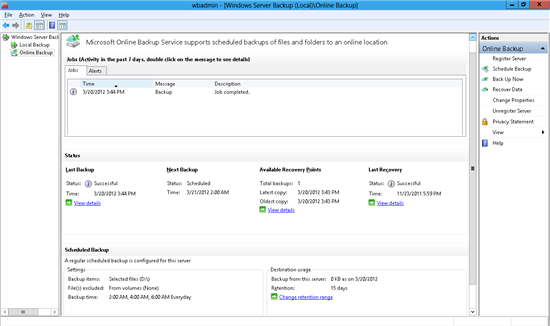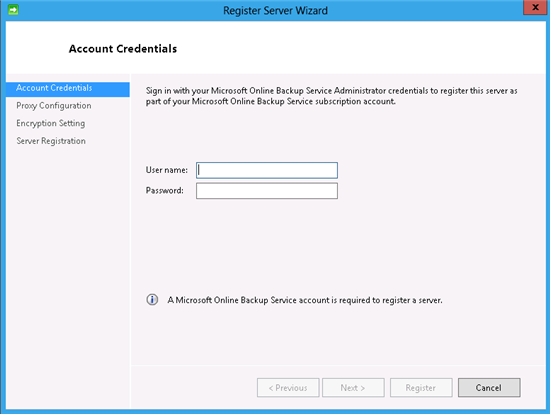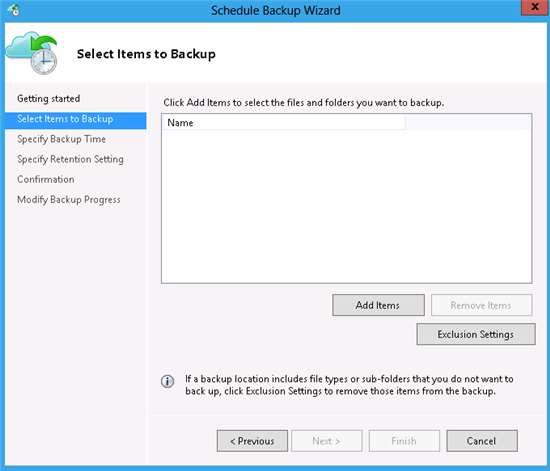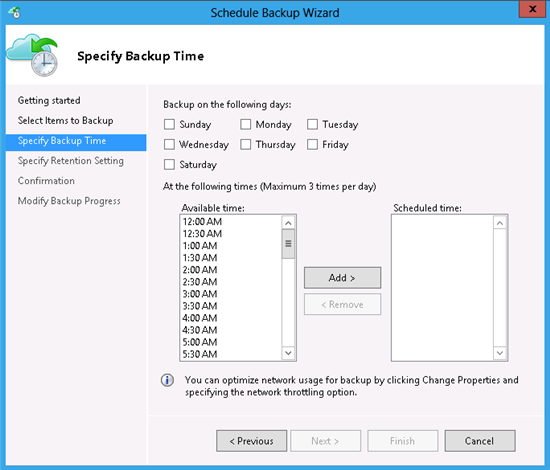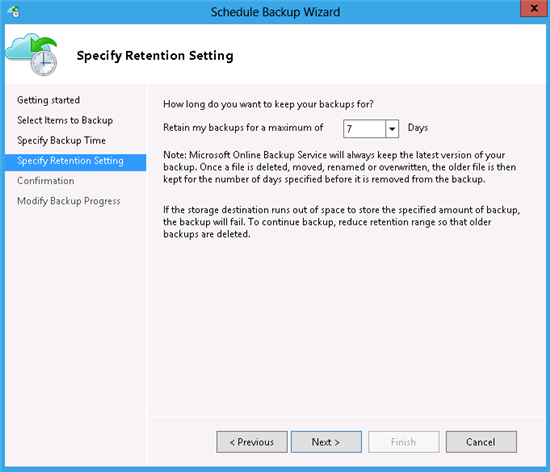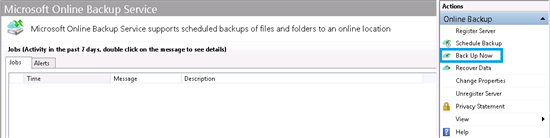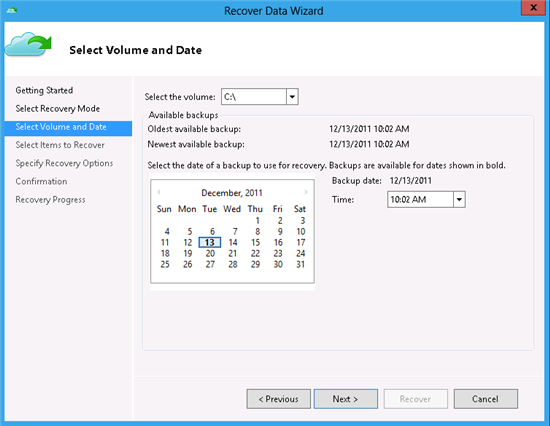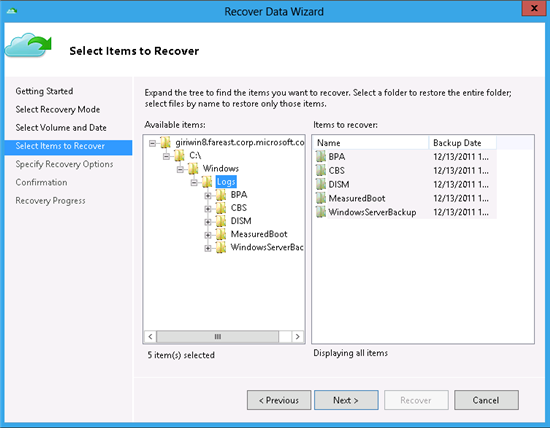微软在线备份服务
作者:Jeffrey Snover
在许多人眼里,云技术通常是两个极端,要变就全变,要不变就不变,- 或者换句话说要么把所有的东西都移到云上,或者原来怎样,现在还怎样。而真实可行的作法则是云技术的采用将大多通过部分私有部分公有的混杂方式来实现。一个混杂云的实例就是将Windows Server 8连接到云后,其会工作的更好。Gaurav 今天的一篇博客就例举了通过结合微软在线备份服务,一种新的基于 Windows Server “8” 服务的云模式, 它将会备份你服务器中的数据到云中,这使得数据更安全可靠。这意味着你不必再花大力气来考虑把你的备份数据放到哪里才是可靠的。云帮你做到了这点。同时它也是一个可扩展的模式,它提供给了合作伙伴一个绝佳的机会来提供云数据备份服务。
Gaurav Gupta, 云备份产品组资深项目经理
概述
微软在线备份服务是一项为Windows Server “8”提供的基于云技术的备份解决方案, 它可以将本地的文件与文件夹备份到云中,也可以将备份的数据从云中恢复到本地, 从而提供离线保护来防止因为突发灾难造成的数据丢失。对于IT管理员们来说,任何一个地方,如果除了Internet连接之外而再没有多余的设备来做灾备的,那这项服务就提供了一种选择,它通过一种简便易行地方式来恢复数据,也实现了重要数据的备份与保护。这项服务是基于Windows Azure 平台来构建的,并且使用Windows Azure 的Blob Storage技术来存储客户的数据。Windows Server “8”使用可下载的微软在线备份代理客户端来安全有效地传输文件和文件夹数据到微软在线备份服务端。一旦安装后,微软在线备份代理会通过熟悉的Windows服务器备份界面来通知它的存在。
开始
开始使用Windows Server “8”Beta版本上的微软在线备份服务仅需简单的两步:
1. 一个免费的Beta版本的在线备份服务账号(提供10G的存储空间)。可以在如下的链接注册获得邀请。https://connect.microsoft.com/onlinebackup
。请注意,在beta版本中,我们只能提供有限的试用名额,不过我们会在晚些时间来增加账号的邀请量。目前我们的资源有限,如果您愿意帮助我们提供改进产品并提供反馈,
请现在就注册并尝试一下这项伟大的服务吧。
2. 下载与安装代理客户端。下载地址在上面提到的链接里。
关键特性
下面是Windows Server “8” 中微软在线备份服务提供的一些关键特性
简单配置与管理。 微软在线备份服务与传统的Windows 服务器备份功能整合在了一起,目的是为了提供一种基于本地硬盘或是远端的云的无缝的备份与恢复体验。
- 简化了用来配置或监视备份的用户见面
- 整合后的恢复体验,使得无论从本地磁盘或从云端进行的文件和文件夹的恢复都更透明
- 备份在任何服务器上的数据都可以根据您的选择简单易行地恢复
- 支持Windows PowerShell 脚本命令界面
Figure 1: Microsoft Online Backup User Interface
- 块级的增量备份。 微软在线备份代理执行增量备份,它是通过跟踪文件与块级别的变化,仅传输变化了的块内容 ,从而减少了存储于带宽的占用。不同时间点版本间的备份方式,则同过仅存储各个版本之间的块变化部分。
- 数据压缩,加密与限额。 微软在线备份代理会确保数据在通过网络传输数据到微软在线备份服务端之前都是压缩和加密过的。与此同时,微软在线备份服务仅在云存储上保存加密过了的数据。加密的密钥并不会存储在服务端,因此,数据也就绝不会在服务端被解密。同时,用户可以调控限额于配置来决定微软在线备份服务在备份或者恢复信息时如何利用网络带宽。
- 数据完整性在云端进行验证。 除了确保备份的安全外,备份的数据也会在备份完成之后被自动校验完整性。因此,任何因为数据传输问题造成的不完整都可以被容易的验证到,并会在下次备份时自动的修复。
- 为云中存储的数据进行可配置的保留策略。 微软在线备份服务接受并实现对已超过回收期的数据进行备份保留策略,从而满足业务策略和管理备份开销。
微软在线备份服务仅支持 Windows Server "8"服务器版本。它不支持 Windows 8 消费者预览客户端版本或任何 Windows "8"之前的 任何Windows 操作系统版本。
详细步骤
在本节中,我将分享一些设置步骤,这些是需要你在Windows Server "8"设置的,从而实现从微软在线备份服务中备份或恢复数据。要了解更多技术概念、 功能和微软在线备份服务的故障排除方法,您可以从下面网址下载“Understand and Troubleshoot Guide (UTG)”具体文章
https://www.microsoft.com/download/en/details.aspx?id=29005
微软在线备份服务注册
您可以从微软在线备份MMC管理单元中选择注册服务器来启动注册向导,并使用之前的微软在线服务ID来登录。此外,您还需要设置从服务器备份加密的加密密钥。
Figure 2: 注册服务器向导账凭证页面
Figure 3: 加密设定 使用 Windows PowerShell:
下面的代码示例列举了您如何使用Windows PowerShell建立变量用来提供您的凭据,然后通过微软在线备份服务来注册一台服务器。
$pwd = ConvertTo-SecureString -String <password> -AsPlainText –Force
$cred = New-Object –TypeName System.Management.Automation.PsCredential –ArgumentList <username>, $pwd
Start-OBRegistration -Credential $cred
一旦注册了服务器,你就需要使用 Set-OBMachineSetting cmdlet 来指定加密密钥。
$pass = ConvertTo-SecureString -String <password> -AsPlainText –Force
Set-OBMachineSetting -EncryptionPassphrase $pass
设置备份计划
您可以选择备份日程安排来启动备份日程安排向导,用来设置备份哪些指定的文件和文件夹,多久时间备份一次,以及您希望数据可以保留在云备份上多长时间。
Figure 4: 备份日程安排向导: 项目选择
Figure 5: 备份日程安排向导: 计划时间配置
Figure 6: 备份日程安排向导: 保留时间设定
使用Windows PowerShell:
要从 Windows PowerShell启动一个新的备份,管理员需要定义备份策略、数据位置、 备份作业的日程安排,以及基于备份策略的数据保留策略。以下命令将为一个基本的Windows PowerShell备份作业,设置程序的变量。
$policy = New-OBPolicy
$filespec = New-OBFileSpec -FileSpec C:\Windows\Logs
$sched = New-OBSchedule -DaysofWeek Wednesday -TimesofDay 09:30
$ret = New-OBRetentionPolicy
Windows PowerShell 脚本将创建一个名为 $policy的新的微软在线备份服务策略,它将备份在 C:\Windows\Logs 目录中的所有文件和文件夹。备份策略在每星期三上午9:30运行,并根据备份期限将数据保留在30天。
要创建策略使它可在下一次计划任务时运行,可执行下列操作:
Add-OBFileSpec -Policy $policy -FileSpec $filespec
Set-OBSchedule -policy $policy -schedule $sched
Set-OBRetentionPolicy -policy $policy -retentionpolicy $ret
这些命令会将所有以前的变量放入$policy微软在线备份服务策略的对象中,使它可以在下次计划时间运行。
如果这是第一个在服务器完成注册后的备份,则必须设置加密密钥。
$passphrase = ConvertTo-SecureString <passphrase> -asplaintext -Force
Set-OBMachineSetting -EncryptionPassphrase $passphrase
最后,保存在线备份策略。通过运行执行此操作:
Set-OBPolicy -policy $policy
开始备份
在备份计划配置完成后,备份将按配置计划进行。您可以在Microsoft在线备份 MMC备份操作管理单元中选择手动备份,运行现在备份,则备份会只包括当前所选的项目。如果您想备份不包含在计划中的其它文件或文件夹,你需要修改之前使用的备份计划,然后运行现在备份。
Figure 7: 现在备份在操作页面中的选项
使用 Windows PowerShell:
你可以通过使用在备份策略中的变量,来立即使用Start-OBBackup 命令来开始备份
Get-OBPolicy|Start-OBBackup
恢复数据
要使用 Microsoft 在线备份服务功能恢复数据,单击 Microsoft 在线备份 MMC 管理单元中的恢复数据操作。作为恢复数据向导的一部分,您可以从需要还原的数据和日期中选择卷和要恢复的数据的时间。选择好日期和时间后,您可以从为您提供的备份数据的资源管理器视图中选择您想要还原的项目。
Figure 8: 恢复数据向导: 选择卷与日期
Figure 9: 恢复数据向导: 选择恢复项目
使用Windows PowerShell:
要使用Windows PowerShell进行数据恢复, 你可以通过以下命令来选择需要恢复的数据
$source = Get-OBRecoverableSource
$item = Get-OBRecoverableItem -Source $source[0]
$FinalItem = Get-OBRecoverableItem -ParentItem $item[0]
运行一个回复的操作:
$recover_option = New-OBRecoveryOption
Start-OBRecovery -RecoverableItem $FinalItem -RecoveryOption $recover_option
合作伙伴可扩展性
任何合作伙伴想要结合WindowsServer备份来提供他们自己的云备份解决方案的,请参阅我们如下链接 https://msdn.microsoft.com/en-us/library/hh437322(v=vs.85).aspx
结论
微软在线备份服务为 IT 管理员在Windows Server “8”上的重要文件和文件夹提供了强大而且简便的离线数据保护功能。